Norite greitai paleisti į „Windows 10“ darbalaukį, praleidžiant prisijungimo ekraną? Ar nenorite įvesti savo paskyros slaptažodžio kiekvieną kartą įjungdami kompiuterį? „Windows 10“ galite sukonfigūruoti automatiškai paleisti į darbalaukį arba pradinį ekraną nereikalaujant įvesti paskyros slaptažodžio.
Pagrindinis „Windows 10“ konfigūravimo privalumas automatiškai prisijungti yra tai, kad nereikia prisiminti slaptažodžio, o tai reiškia, kad įkrovos metu sutaupote porą sekundžių. Tai savo ruožtu reiškia, kad „Windows 10“ pora sekundžių įsijungia į pradinį ekraną arba darbalaukį.

Automatinio prisijungimo „Windows 10“ nustatymo procedūra yra labai panaši į operacinę sistemą „Windows 7“ ir „Windows 8“.
Šis metodas taikomas tiek vietinei, tiek „Microsoft“ paskyrai. Kitaip tariant, nesvarbu, ar naudojate „Microsoft“ paskyrą ar vietinę vartotojo abonementą, galite naudoti šį vadovą, kad įgalintumėte automatinį prisijungimą.
ĮSPĖJIMAS : įjunkite automatinį prisijungimą tik tuo atveju, jei esate vienintelis jūsų kompiuterio vartotojas. Jei dažnai bendrinate kompiuterį su kitais, kiti galės žiūrėti į jūsų sąskaitą nežinodami slaptažodžio.
Galite įjungti vieną iš žemiau pateiktų būdų, kad įjungtumėte automatinį prisijungimą „Windows 10“.
1 metodas iš 3
Automatiškai prisijungti be slaptažodžio
Tai yra paprasčiausias būdas automatiškai prisijungti prie „Windows 10“ be slaptažodžio įvedimo.
1 žingsnis: Pirmas žingsnis yra atidaryti komandą „ Vykdyti komandą“ vienu metu paspausdami „Windows“ logotipą ir R klavišus („Windows + R“). Dialogo lange Vykdyti įveskite Netplwiz ir paspauskite klavišą Enter.
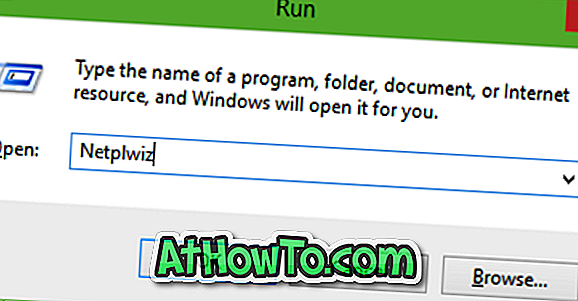
2 žingsnis: dialogo lange „ User Accounts“ (vartotojo abonementai) pirmiausia pasirinkite savo naudotojo paskyrą, tada panaikinkite žymės langelį „ User“ ( vartotojo) turi įvesti naudotojo vardą ir slaptažodį, kad galėtumėte naudoti šį kompiuterį . Spustelėkite mygtuką Taikyti, kad pamatytumėte automatinį prisijungimą .


3 žingsnis . Dialogo lange Automatiškai prisijunkite įveskite savo slaptažodį ir vėl įveskite slaptažodį, kad patvirtintumėte tą patį.
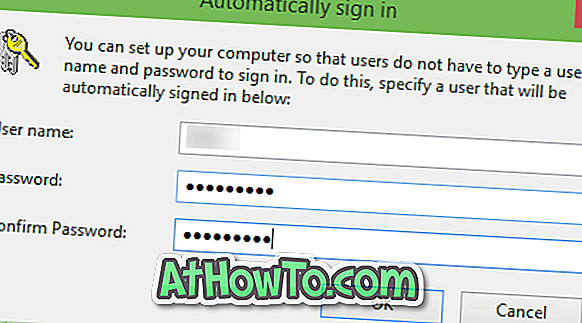
Galiausiai spustelėkite mygtuką OK .
2 metodas iš 3
Įjunkite automatinį prisijungimą naudodami registrą
Jei dėl kokių nors priežasčių negalite konfigūruoti „Windows 10“, kad automatiškai prisijungtumėte, atlikdami pirmiau nurodytą metodą, naudokite šį metodą.
1 veiksmas: atidarykite registro rengyklę . Jei norite tai padaryti, meniu Pradėti paieškos laukelyje įrašykite Regedit arba komandą Vykdyti komandą ir paspauskite klavišą Enter. Spustelėkite „Taip“ mygtuką, kai pamatysite langelį „UAC“ („User Account Control“).
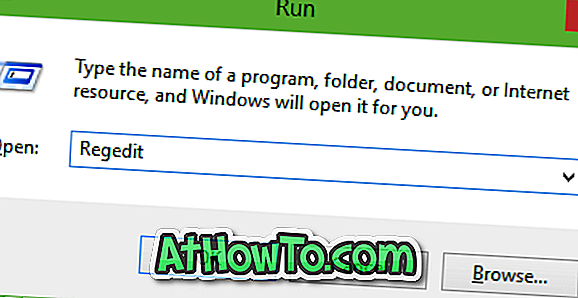
2 veiksmas: registro rengyklėje eikite į šį raktą:
„HKEY_LOCAL_MACHINE“ PROGRAMINĖ ĮRANGA „Microsoft Windows NT“ dabartinė versija „Loglog“
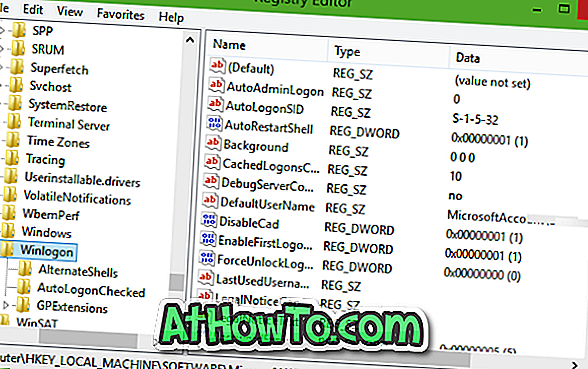
3 žingsnis: dešinėje pusėje ieškokite įrašo, pavadinto „ DefaultUserName“, dukart spustelėkite jį ir įsitikinkite, kad jūsų „Microsoft“ paskyra arba vietinio vartotojo paskyros pavadinimas rodomas laukelyje „ Value data“ (Vertės duomenys) .
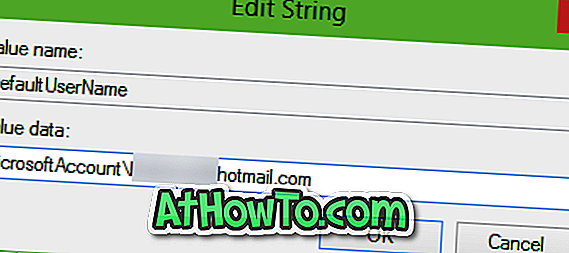
4 žingsnis. Toliau, dešinėje pusėje, ieškokite įrašo, pavadinto DefaultPassword . Jei įrašo nėra, sukurkite jį dešiniuoju pelės klavišu spustelėdami tuščią vietą, spustelėdami Naujas ir spustelėdami eilutę Reikšmė . Pervardykite jį į DefaultPassword ir įveskite savo slaptažodį laukelyje Reikšmės duomenys. Spustelėkite mygtuką Gerai.
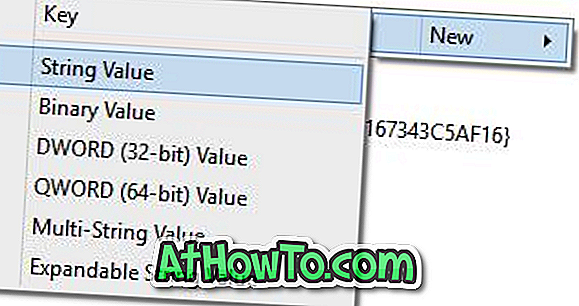
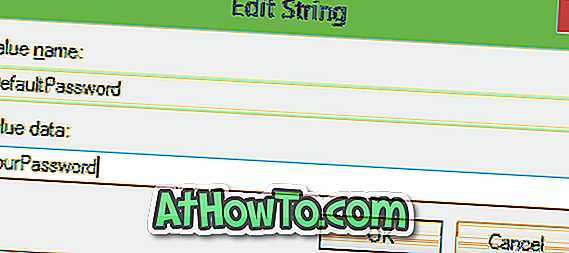
5 žingsnis. Galiausiai turite įjungti automatinį prisijungimą. Norėdami tai padaryti, dešinėje pusėje (dar kartą) ieškokite įrašo, pažymėto AutoAdminLogon, ir tada pakeiskite jo vertę nuo 0 (nulis) iki 1 (vienas).
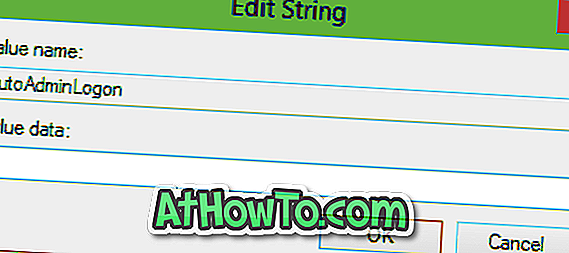
Viskas! Iš naujo paleiskite kompiuterį, kad pamatytumėte, kad „Windows 10“ automatiškai prisijungtų prie paskyros, neprašydama įvesti slaptažodžio. Sėkmės!
3 metodas
Jei norite automatiškai prisijungti prie „Windows 10“, naudokite „Autologon“
Yra nemokama programinė įranga, padedanti automatizuoti prisijungimo procesą „Windows“ operacinėje sistemoje 10. „Autologon“ yra nemokama „Microsoft“ priemonė, skirta padėti jums praleisti užrakto ir prisijungimo ekraną „Windows 10“. Norėdami atsisiųsti ir skaityti, kaip naudoti šį įrankį, prašome kreipkitės į tai, kaip praleisti užrakto ir prisijungimo ekrano vadovą.
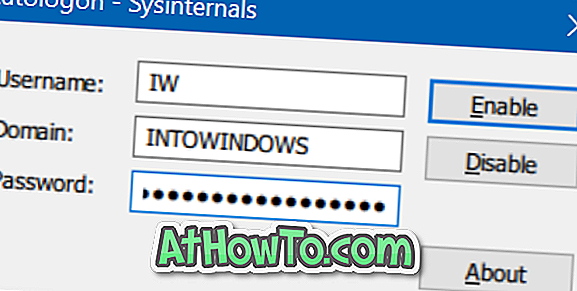
Atsisiųskite Autologon
Be abejo, antrasis metodas nėra toks paprastas, kaip pirmasis. Smagiai su „Windows 10“!













